Si alguna vez necesitó una herramienta ingeniosa para crear una unidad USB de arranque sin la necesidad de formatear la unidad una y otra vez, Ventoy es la utilidad de acceso. Ventoy es una utilidad de código abierto y multiplataforma que le permite crear una unidad USB de arranque con soporte de arranque múltiple, entre otras características. Puede copiar las imágenes ISO de varios sistemas operativos y Ventoy las mostrará durante el arranque. En esta guía, le mostramos cómo puede crear una unidad USB de arranque múltiple usando Ventoy.
Paso 1:Descargue el archivo de instalación tarball de Ventoy
En primer lugar, descargue el último archivo comprimido de Ventoy de GitHub como se muestra usando wget comando.
$ wget https://github.com/ventoy/Ventoy/releases/download/v1.0.46/ventoy-1.0.46-linux.tar.gz
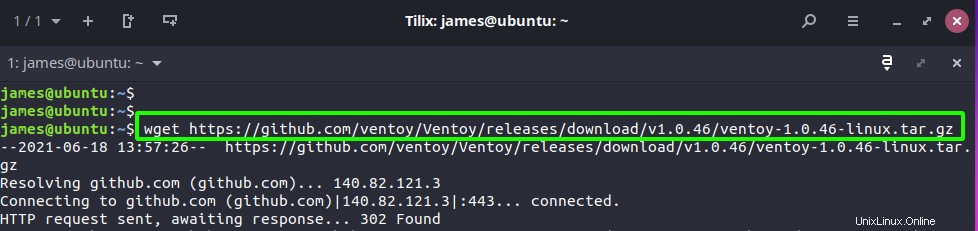
Una vez completada la descarga, puede verificar su presencia en su directorio de trabajo actual utilizando ls comando como se muestra.
$ ls -l | grep ventoy

Paso 2:Extraiga el archivo comprimido de Ventoy
El siguiente paso es extraer el archivo tarball y esto se puede lograr ejecutando el siguiente comando.
$ sudo tar -xvf ventoy-1.0.46-linux.tar.gz
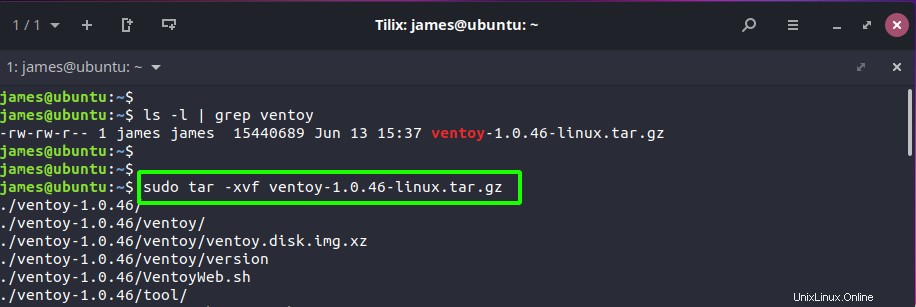
Esto toma unos segundos, y una vez que se completa la extracción, navegue a la carpeta extraída como se muestra.
$ cd ventoy-1.0.46/
Si tiene suficiente curiosidad, puede consultar el contenido del directorio como se muestra.
$ ls -l
Contiene archivos de script, subdirectorios, complementos y un conjunto de herramientas necesarias para crear una unidad USB de arranque.
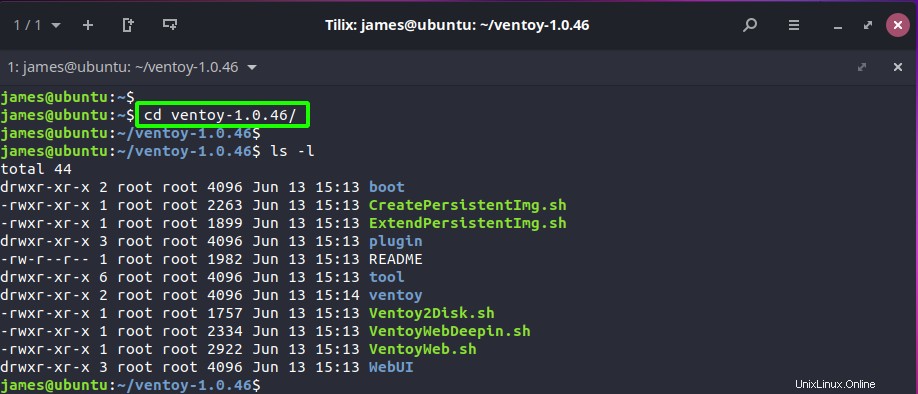
Paso 3:Cree una unidad USB de arranque
Para hacer que la unidad USB sea de arranque, ejecute VentoyWeb.sh archivo de script como usuario root o sudo de la siguiente manera.
$ sudo ./VentoyWeb.sh
Esto crea un servidor web temporal que lo ayudará a hacer que su unidad USB sea de arranque. El resultado le solicita que inicie su navegador y visite la URL del servidor web indicada como http://127.0.0.1:24680
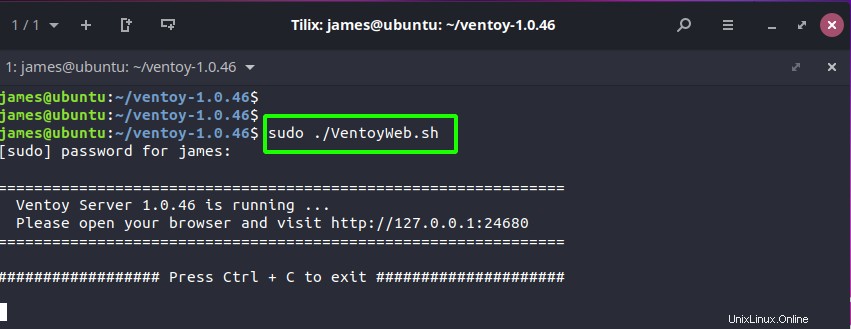
Cuando esté conectado, su unidad USB se detectará automáticamente como se muestra.
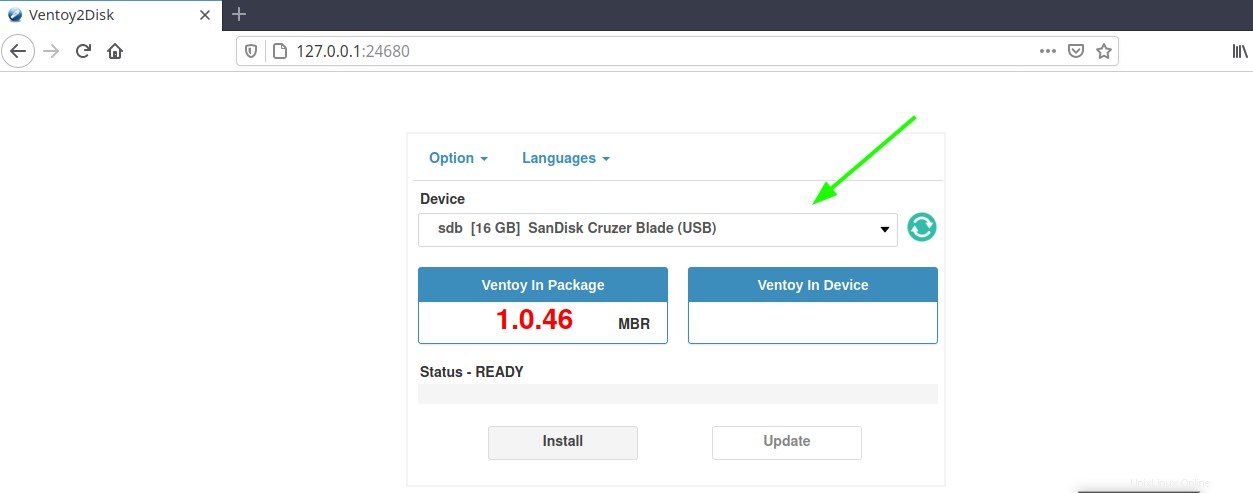
A continuación, haga clic en Instalar para comenzar a crear la unidad de arranque.
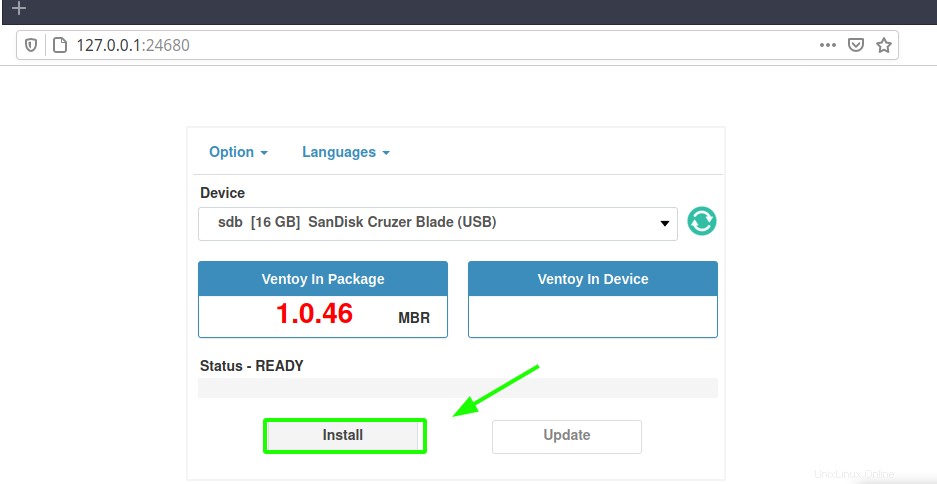
Tenga en cuenta que todo el contenido de la unidad se borrará como se indica en la advertencia a continuación. Por lo tanto, si tiene datos valiosos, asegúrese de hacer una copia de seguridad. Para continuar, simplemente haga clic en 'Aceptar '.
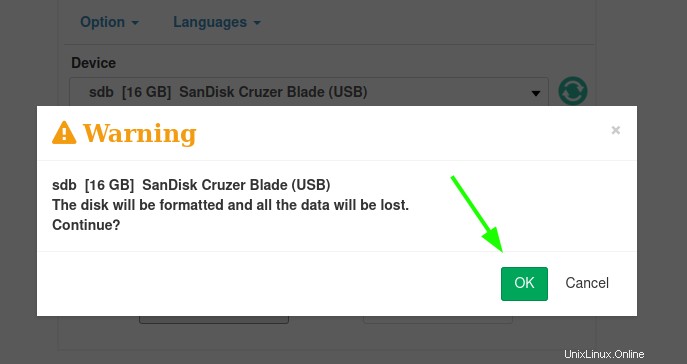
Después de unos segundos, estará listo para comenzar. Solo presiona el botón 'Ok botón '.
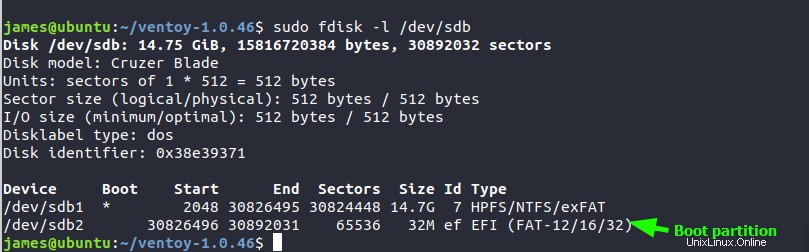
Ventoy crea una partición EFI separada que contiene los archivos del gestor de arranque. Para enumerar todas las particiones, ejecute fdisk comando mostrado.
$ sudo fdisk -l /dev/sdb
El /dev/sdb1 La partición es la partición en la que copiará sus imágenes de disco ISO. Esto se formatea utilizando el formato del sistema de archivos exFAT.
El /dev/sdb2 la partición contiene archivos del cargador de arranque Ventoy y ocupa solo 32M
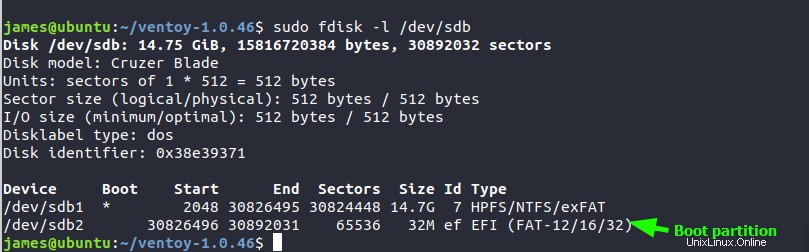
Nuestra unidad USB ya está lista para el arranque múltiple. Solo queda copiar las imágenes ISO de los sistemas operativos que quieras en la primera partición. Ventoy luego los buscará y los enumerará en orden alfabético en el menú de GRUB.